Wie ich meinen eigenen ChatGPT-Bot erfolgreich in meine Github-Website integriert habe
- David Dedic
- 13. Jan.
- 2 Min. Lesezeit
Das Einbinden eines Chatbots auf einer Website kann die Interaktivität und den Nutzen erheblich steigern. In meinem Fall wollte ich einen ChatGPT-Bot implementieren, um Besuchern meiner Website die Möglichkeit zu geben, direkt Fragen zu stellen und Informationen zu erhalten. In diesem Blogbeitrag teile ich Schritt für Schritt, wie ich diesen Prozess umgesetzt habe – von der Idee bis zur finalen Integration.
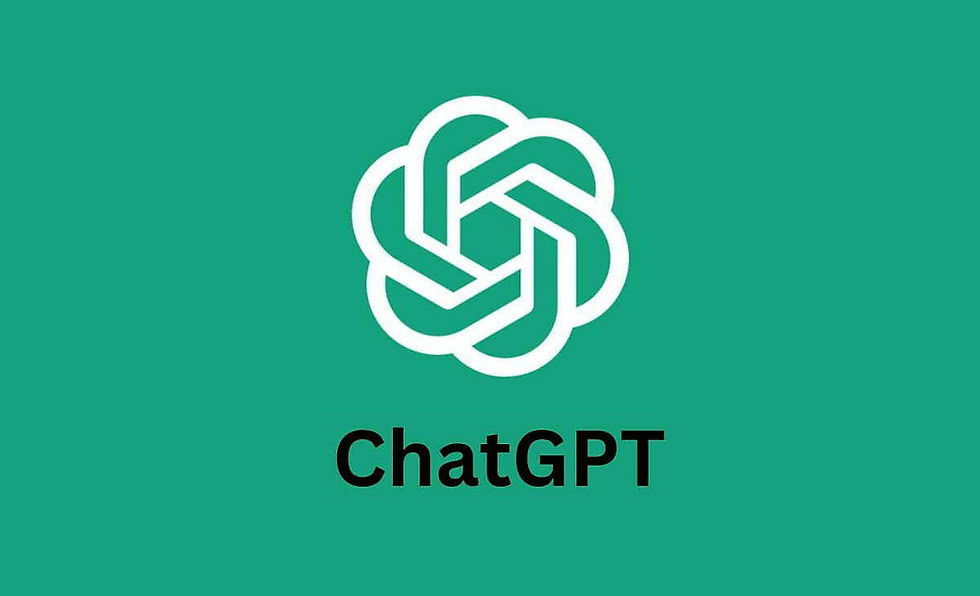
Die Idee hinter dem ChatGPT-Bot
Ich wollte meinen Website-Besuchern einen einfachen Weg bieten, mehr über meine Projekte und meinen Hintergrund zu erfahren. Ein interaktiver Chatbot schien die ideale Lösung, um Informationen dynamisch und ansprechend bereitzustellen.
Die Vorbereitung: Anforderungen und Tools
Um den Chatbot zu implementieren, benötigte ich folgende Komponenten:
ChatGPT API: Die API von OpenAI, die die KI hinter dem Bot bereitstellt.
Backend-Service: Ich habe Heroku verwendet, um den Chatbot zu hosten.
Frontend-Komponente: Ein einfacher HTML/CSS/JavaScript-Ansatz, um das Chatfenster auf meiner Website einzubinden.
Webhook: Um die Kommunikation zwischen dem Bot und der Website zu ermöglichen.
Schritt-für-Schritt-Anleitung zur Integration
Registrierung und API-Zugang
Ich habe mich bei OpenAI registriert und einen API-Schlüssel generiert, um auf die GPT-Modelle zugreifen zu können. Der Schlüssel ist entscheidend für die Authentifizierung bei API-Anfragen.
Backend-Setup auf Heroku
Deployment auf Heroku mit einer einfachen Flask Anwendung.
Frontend-Integration
Ich habe ein einfaches Chatfenster mit HTML und CSS erstellt und JavaScript verwendet, um die Kommunikation mit dem Backend zu ermöglichen. Dieses habe ich mit ChatGPT erstellt um mir die Arbeit zu erleichtern.
Deployment und Testing
Nach der Integration habe ich die Funktionalität ausführlich getestet, um sicherzustellen, dass der Chatbot schnell und zuverlässig antwortet.
Herausforderungen und wie ich sie gelöst habe
Styling des Chatfensters: Mit etwas zusätzlichem CSS habe ich das Design benutzerfreundlich gestaltet.
Datenextraktion aus der Website: Eine der grössten Herausforderungen war es, die relevanten Inhalte meiner Website in den Chatbot zu integrieren. Hierbei half eine klare Strukturierung der Website-Inhalte mit spezifischen HTML-Klassen und -IDs. Nach einigen Try-Error versuchen konnte ich den Inhalt folgendermassen auslesen lassen:
function extractArticleInfo() {
return {
title: document.querySelector("article.post.featured h2").innerText,
date: document.querySelector("article.post.featured .date").innerText,
content: document.querySelector("article.post.featured p").innerText,
};
}Fazit und Ausblick
Die Integration eines ChatGPT-Bots, der dynamisch auf die Inhalte einer Website zugreifen kann, war eine spannende und lehrreiche Erfahrung. Die Möglichkeit, Besuchern personalisierte und relevante Antworten basierend auf meinen Inhalten zu bieten, verleiht meiner Website einen echten Mehrwert.
Der Chatbot in Aktion: Fragen über David
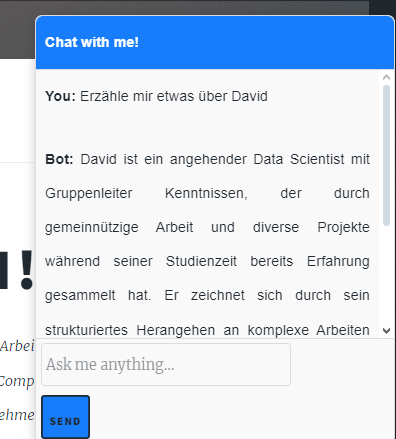
Ein Beispiel für die Interaktivität meines Chatbots ist die Frage: "Erzähle mir etwas über David." Der Chatbot antwortet dabei auf Grundlage der hinterlegten Informationen und liefert eine präzise und personalisierte Antwort.
Die Antwort zeigt, wie der Chatbot meine beruflichen und persönlichen Qualifikationen zusammenfasst und diese dem Nutzer in verständlicher Weise präsentiert. Dies ist besonders nützlich, um Besuchern meiner Website eine schnelle Möglichkeit zu geben, mehr über mich und meinen Hintergrund zu erfahren, ohne durch mehrere Seiten navigieren zu müssen.
Call-to-Action:
Hast du auch Interesse, einen Chatbot auf deiner Website zu implementieren? Lass mich wissen, wenn du Fragen hast oder Unterstützung benötigst – ich teile gerne weitere Tipps!



Kommentare